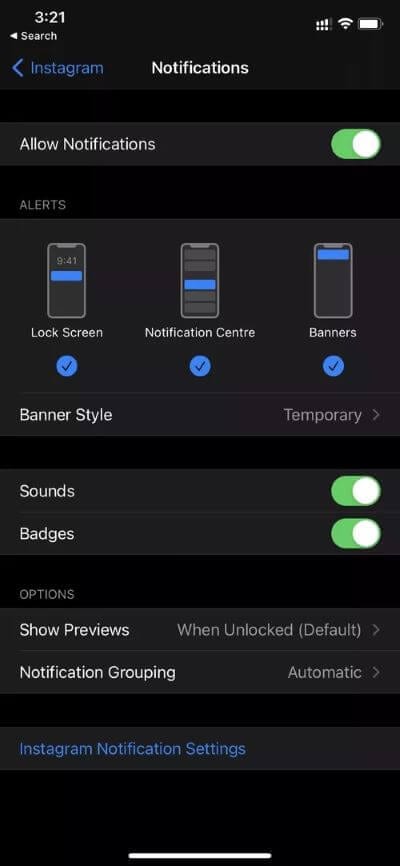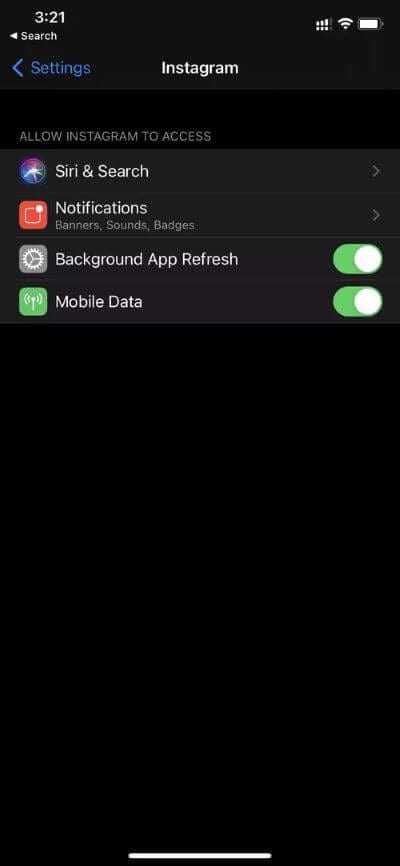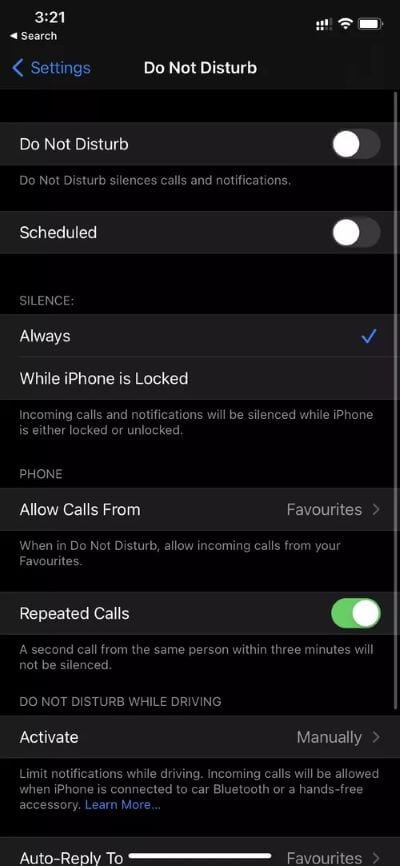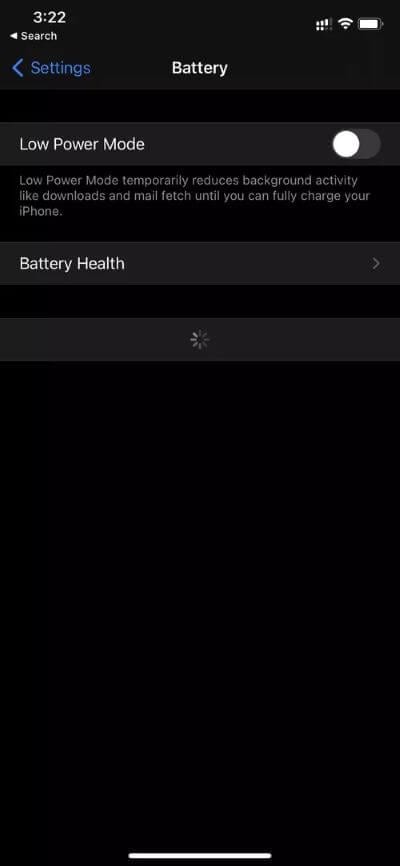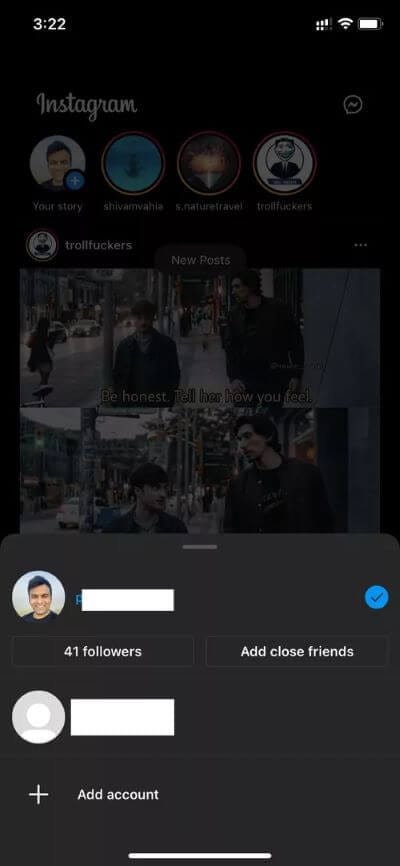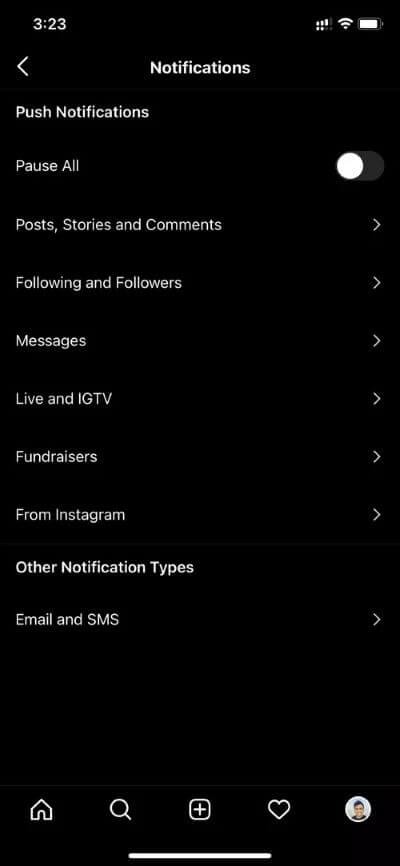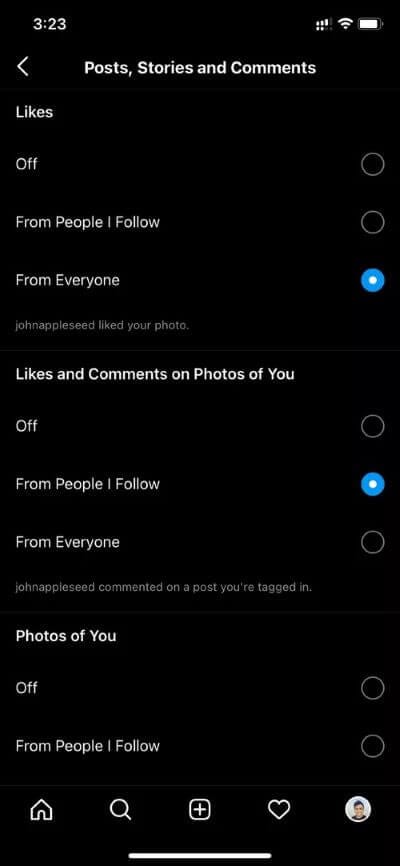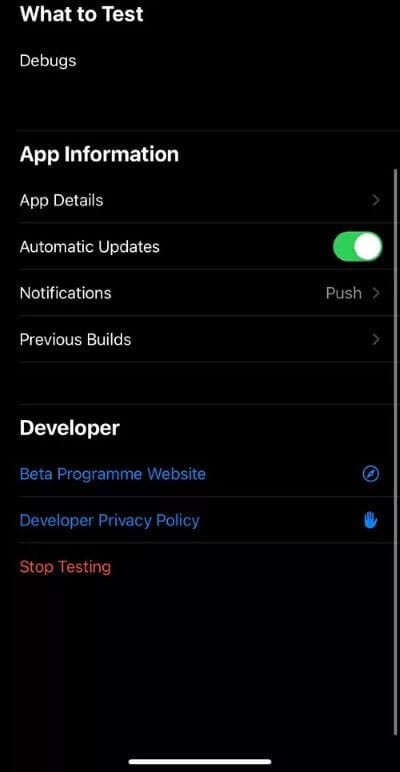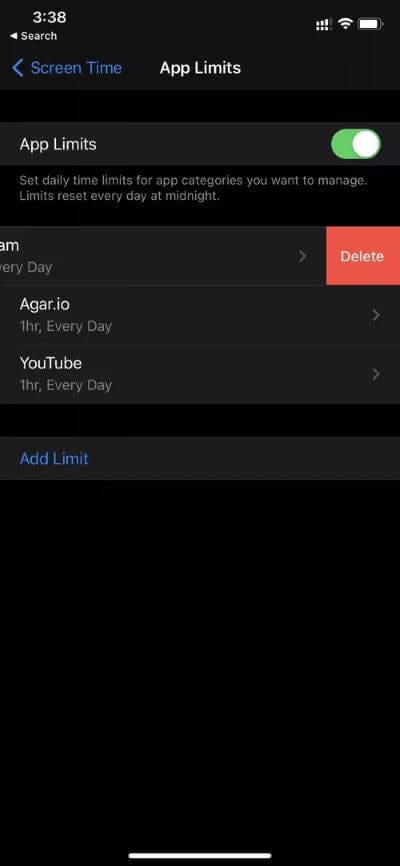Les 10 meilleures façons de corriger les notifications Instagram ne fonctionnant pas sur iPhone
La domination d'Instagram sur l'espace des médias sociaux reste inégalée. Même si le Instagram Reels Cela peut être addictif, mais vous risquez de manquer les notifications d'événements en direct ou les commentaires de vos amis. Si Instagram ne vous envoie pas de notifications sur votre iPhone, poursuivez votre lecture pour résoudre ce problème.
1. Activer les notifications
Peut-être que votre ami ou un membre de votre famille a accidentellement désactivé la notification sur l'application Instagram. Vous devez activer l'option dans le menu des paramètres. Suivez les étapes suivantes.
Étape 1: Ouvrir une application Paramètres Sur l'iPhone
Étape 2: Faites défiler jusqu'à l'application Instagram.
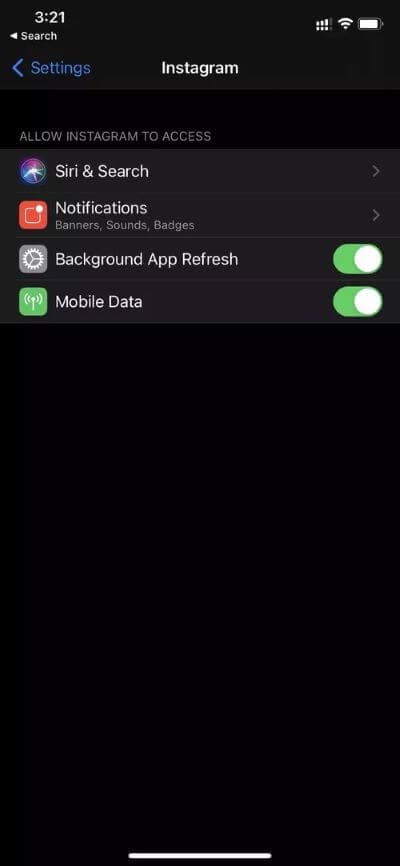
Étape 3: Clique sur Notifications Et permettre Autorisez les notifications de la liste suivante.
2. Activez l'actualisation de l'application en arrière-plan
Instagram s'appuie sur Mise à jour de l'application en arrière-plan Présenter de nouvelles notifications à l'utilisateur. Si l'option est désactivée, vous ne recevrez aucune notification de l'application. Suivez les étapes ci-dessous.
Étape 1: Ouvrir une application Paramètres Sur l'iPhone
Étape 2: Faites défiler jusqu'à Instagram Et cliquez dessus.
Étape 3: Basculer activé Mise à jour de l'application en arrière-plan Dans la liste suivante.
3. Activez les données mobiles
L'option de données mobiles permet à Instagram d'utiliser les données mobiles en arrière-plan pour envoyer de nouvelles notifications sur l'iPhone. Assurez-vous d'activer l'option dans le menu Paramètres de l'iPhone.
Étape 1: Ouvrir une application Paramètres Sur l'iPhone
Étape 2: Faites défiler jusqu'à Instagram Et cliquez dessus.
Étape 3: Activer Changer de données mobiles Dans la liste suivante.
4. Désactivez le mode Ne pas déranger
Comme son nom l'indique, il désactivera Le MDN a mis toutes les notifications Il s'agit d'une application tierce sur l'iPhone. Assurez-vous de désactiver le mode NPD sur l'iPhone pour recevoir des notifications.
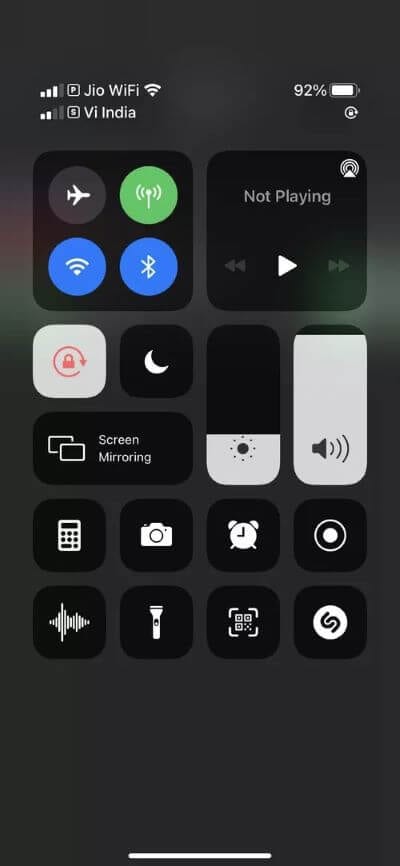
Faites glisser votre doigt depuis le coin supérieur droit, ouvrez le Centre de contrôle et désactivez le mode NPD. Alternativement, vous pouvez aller dans Paramètres> Ne pas déranger et désactiver la bascule NPD.
5. Désactivez le mode basse consommation
Le mode basse consommation de l'iPhone est conçu pour économiser la batterie du téléphone. Si vous utilisez l'iPhone en mode basse consommation, Instagram peut fermer complètement l'arrière-plan et interférer avec les notifications. Suivez les étapes ci-dessous pour désactiver le mode faible consommation sur iPhone.
Étape 1: Ouvrir une application Paramètres Sur l'iPhone
Étape 2: Faire défiler Jusqu'à la batterie Et désactiver Mode basse consommation Dans la liste suivante.
6. Passez au compte principal d'Instagram
Instagram vous permet d'utiliser plusieurs comptes à la fois dans l'application. Il est utile pour ceux qui utilisent le réseau social à la fois pour un usage personnel et professionnel.
Si vous utilisez le compte Instagram professionnel et personnel et que vous ne recevez pas de notifications du compte personnel, envisagez de passer au compte principal dans l'application. Voici comment changer.
Étape 1: Ouvrir une application Instagram Sur l'iPhone
Étape 2: Appui long sur Icône de profil Dans le coin inférieur droit.
Étape 3: Passez au compte principal et vous commencerez à recevoir des notifications de l'application.
7. Désactiver la mise en pause des notifications d'Instagram
Instagram offre une option pour mettre en pause toutes les notifications de L'application. Assurez-vous que vous avez désactivé l'option pour désactiver les notifications. Suivez les étapes ci-dessous.
Étape 1: Ouvrir une application Instagram Sur l'iPhone
Étape 2: Clique sur Icône de profil Dans la barre de menu inférieure.
Étape 3: Cliquez sur une liste Hamburgers Dans le coin supérieur droit
Étape 4: Sélectionner Paramètres.
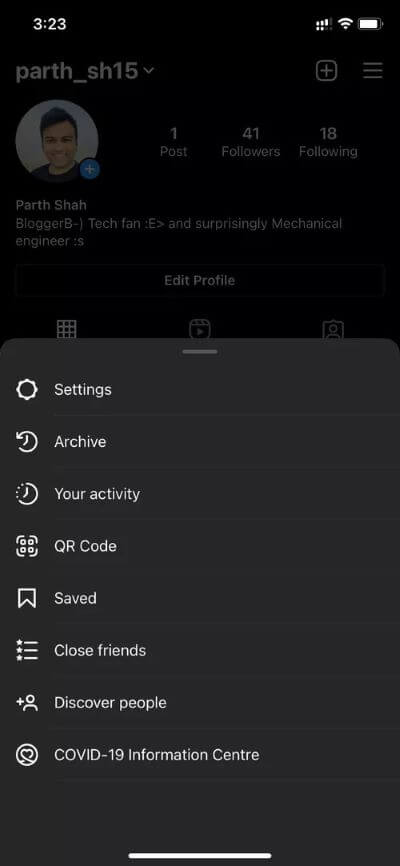
Étape 5: Sélectionner Notifications Et désactivez la bascule pour Tout mettre en pause dans le menu suivant.
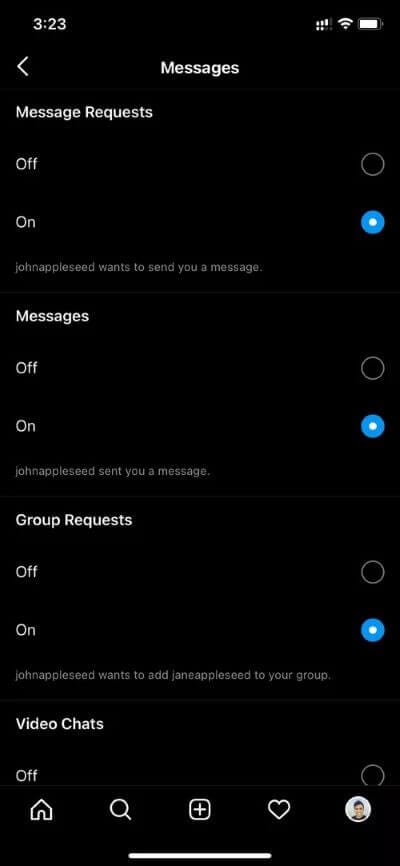
Vous pouvez accéder à chaque section de la même liste, comme les publications, les histoires, les commentaires, les abonnés, les abonnés, les messages, en direct, IGTV et activer les notifications.
8. Laissez un test Instagram
Instagram teste les fonctionnalités à venir avec un groupe d'utilisateurs sélectionné via l'application iPhone Testflight. Si vous faites partie d'un tel programme et que vous rencontrez des problèmes de notification sur iPhone, envisagez de le quitter.
Ouvrez l'application Testflight et localisez l'application Instagram. Sélectionnez Arrêter le test dans le menu suivant.
9. Supprimer Instagram du temps d'écran
Instagram est définitivement une application addictive. Utilisation de la fonction Temps d'écran sur iPhone -Vous pouvez utiliser le frein sur l'utilisation insalubre de l'application.
Si vous avez utilisé certains jours sur Instagram, l'icône de L'application deviendra grise, vous ne pourrez pas interagir avec L'application et vous ne recevrez aucune notification.
Vous pouvez soit supprimer Screen Time pour Instagram, soit le prolonger de quelques minutes supplémentaires à partir de l'application Paramètres.
Étape 1: Ouvrir une application Paramètres Accéder à la liste Temps d'écran.
Étape 2: Accédez aux limites de l'application. balayer vers la gauche Instagram Et sélectionnez Effacer.
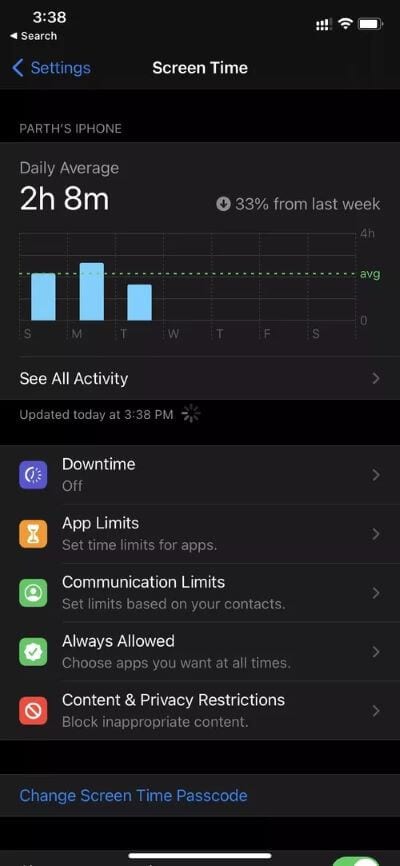
Étape 3: Vous pouvez également appuyer sur Instagram, appuyer sur Heure et prolonger la limite de temps d'écran de l'application.
10. MISE À JOUR INSTAGRAM
Les notifications Instagram ne fonctionnant pas sur iPhone peuvent être causées par une version boguée publiée par la société. Heureusement, Instagram résout rapidement ces problèmes critiques avec la prochaine mise à jour.
Ouvrez l'App Store et appuyez sur l'icône de profil dans le coin supérieur droit. Mettez à jour Instagram avec la dernière version et vous devriez commencer à recevoir des notifications de l'application.
Commencez à recevoir les dernières mises à jour d'Instagram
Il n'y a pas Une véritable alternative à Instagram là-bas. Les notifications Instagram ne fonctionnant pas sur l'iPhone peuvent être un facteur de rupture pour la majorité des utilisateurs. Suivez les étapes ci-dessous et résolvez le problème avec style. Faites-nous savoir l'astuce qui a fonctionné pour vous dans les commentaires ci-dessous.